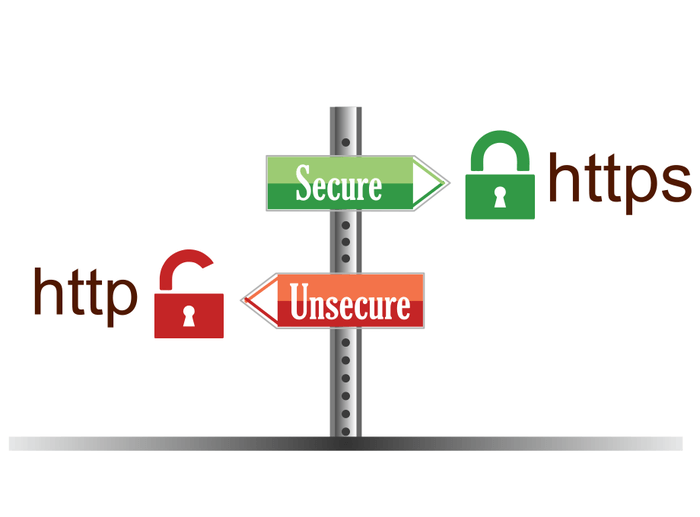Opraviť chybu „Nezabezpečené“ SSL v prehliadači Chrome | Odstrániť varovanie
Obsah:

Google začal zobrazovať všetky stránky HTTP ako „NieZabezpečené “v prehliadači Chrome. Tento krok nastal po 2 rokoch prísľubu spoločnosti Google, že bude internet bezpečnejší. Po prehliadači Chrome 68 budú všetky nezašifrované stránky označené ako nezabezpečené. Dnes vám poviem, ako môžete z prehliadača Chrome odstrániť upozornenie „Nezabezpečené“ alebo prepnúť web z nezašifrovaného protokolu HTTP na šifrovaný HTTPS.
Predošlý prehliadač Chrome používal na zobrazenie zeleného zámkupre zabezpečené stránky, zatiaľ čo nezabezpečené stránky mali malú informačnú ikonu, ktorá po kliknutí znamenala „Vaše pripojenie k tejto stránke nie je zabezpečené. Na tomto webe by ste nemali zadávať žiadne citlivé informácie (napríklad heslá alebo kreditné karty), pretože by ich mohli útočníci ukradnúť “. Ak vezmeme zabezpečenie ešte vážnejšie, Google začal byť tvrdý na weboch, ktoré nemajú HTTPS.
Bez šifrovania HTTPS je možnétretia strana na zachytenie informácií, ktoré pošlete na webovú stránku. Nikdy sa neodporúča zadávať poverenia vášho účtu a ďalšie podrobnosti na nezašifrovanú webovú stránku.

Varovanie HTTP
Navštíviť webovú stránku bez nej nie je zléŠifrovanie SSL, ale v dnešnom stave kybernetickej bezpečnosti, kde aj malá medzera v zabezpečení môže spôsobiť veľké narušenie údajov. Zabezpečený web certifikovaný HTTPS vás môže chrániť pred akýmkoľvek nepoctivcom vytvorením zabezpečeného tunela medzi webom a serverom.
Dnes vám v tomto príspevku poviem, ako môžete z prehliadača Google Chrome odstrániť varovanie „Nezabezpečené“. Poviem vám tiež o rozšírení, ktoré dokáže prevádzať všetky protokoly HTTP “Nie je zabezpečené„Stránky do HTTPS“Zabezpečené stránky “.
Poznámka: Tento príspevok je určený pre používateľov prehliadača Chrome, ktorí sa v prehliadači môžu vyhnúť upozorneniu Nezabezpečené. Nie pre webového vývojára.
↑ Ako z prehliadača Google Chrome odstrániť nezabezpečené varovanie?
Varovnú správu môžete odstrániť z panela s adresou URL v prehliadači Chrome pomocou jednoduchého vyladenia v časti Vlajky prehliadača Chrome.
Krok 1. Typ chrome: // flags v paneli s adresou a stlačte „Zadajte„.
Krok 2. Posuňte sa nadol naOznačte nezabezpečený pôvod ako nezabezpečený”Nastavenie a zmeňte ho na“Zakázať”Na vypnutie“Nie je zabezpečené”Varovania. Nastaviť na „Predvolené”Povoliť varovania.

Zakážte upozornenie Nie je zabezpečené v Nastaveniach vlajky Chrome
Krok 3. Znova spustite aplikáciu a Hotový! Už sa nebudete musieť stretávať s Varovaním na žiadnej webovej stránke v Prehliadači Chrome.
↑ Ako urobiť „nezabezpečený“ web „zabezpečeným“ pomocou rozšírenia Google Chrome?
Prepnite nezabezpečený web na zabezpečený web pomocoupomocou veľmi jednoduchého, ale výkonného rozšírenia pre Chrome. Vyvinuté spoločnosťami EFF a TOR s názvom HTTPS Everywhere. Plugin funguje tak, že blokuje všetky nezašifrované požiadavky na stránke, čím sa stáva zeleným polstrovaním.
HTTPS Everywhere je rozšírenie, ktoréautomaticky prepína tisíce webov z nezabezpečeného protokolu „HTTP“ na zabezpečený protokol „https“. Chráni vaše hľadanie na internete a údaje pred všetkými druhmi únosov a problémov s údajmi.
Krok 1. Choďte do HTTPS všade Stránka Internetového obchodu Chrome.
Krok 2. Tu kliknite na Pridať do prehliadača Chrome.
Krok 3. V priebehu niekoľkých sekcií Chrome automaticky pridá rozšírenie do vášho prehliadača, ktoré nájdete v pravom hornom rohu.
Krok 4. Kliknite na ikonu rozšírenia a kliknutím pravým tlačidlom myši na príslušné možnosti aktivujte funkciu rozšírenia.
Hotový! Doplnok zmení všetky nezabezpečené stránky na zabezpečené.
↑ Ako opraviť chybu „Vaše pripojenie nie je súkromné“ s rozšírením?
Ak sa stretávate s takýmto problémom s rozšírením Chrome, vyskúšajte na základe chyby nasledujúce riešenia.
Možno ste sa s touto chybou stretli s doplnkom so správou „Vaše pripojenie nie je súkromné“. Varovanie príde spolu s červeným visacím zámkom ukazujúcim „Pripojenie nie je bezpečné “.
Navštívte túto stránku a opravte chybu súkromného pripojenia HTTPS v prehliadači Chrome
Záver: Pomocou vyššie uvedených spôsobov môžete varovanie odstrániťsprávu z adresy URL prehliadača Chrome alebo nezabezpečené stránky môžete previesť na zabezpečené stránky pomocou výkonného rozšírenia pre Chrome. Tento príspevok je určený pre bežného používateľa prehliadača Chrome, nie pre žiadneho webového vývojára.
Poznámka: Dúfam, že príspevok bol užitočný. Ak potrebujete pomoc alebo podporu, urobte komentár nižšie. Na zdravie!
Triky